シートに以下の機能が表示されない場合、シートのアクセス権限に関係している可能性があります。 レコードをメールで送信ができないことに関連する権限について問題がある場合は、データベースのシステム管理者に連絡して、権限の確認や調整をお願いします。
フォームページからツール共有メールでこのレコードを送信をクリックします。
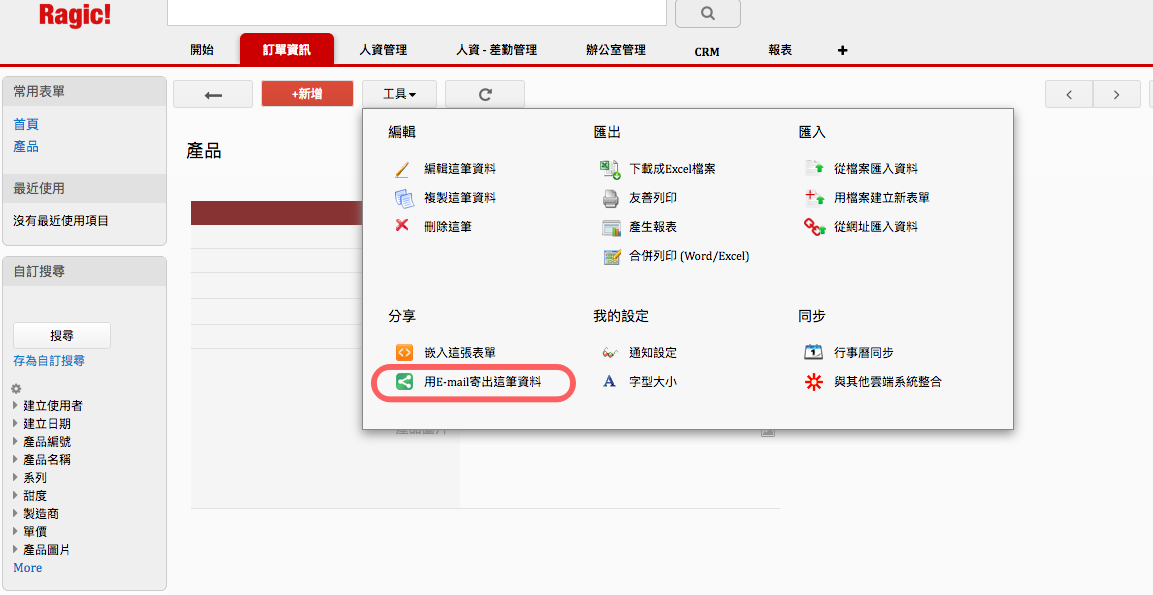
ポップアップウィンドウでは、さらにメールの送信方法を設定できます。
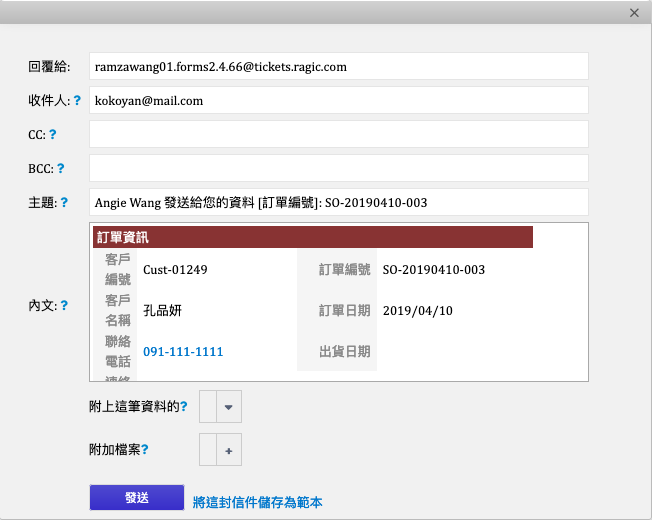
このレコードのメールアドレスがプリセットされています。 また、他のメールを手動で入力することもできます。
特に指定されていない場合、Ragic はデフォルトで E メールを含む最初のフィールドを取り込みます。 フィールドをクリックしてメッセージの受信者を入力するか、パラメータを使用して受信者を指定することができます。内容を編集する際には、プレビューボタン![]() パラメータの使用状況が正しいかどうかを確認することができます。
パラメータの使用状況が正しいかどうかを確認することができます。
RagicのデフォルトのCCとBCC欄は空白です。 フィールドをクリックして送信するCCとBCCの受信者を入力するか、パラメータを使用してCCとBCCの受信者を指定することができます。内容を編集する際には、プレビューボタン![]() でパラメータの使用状況が正しいかどうかを確認することができます。
でパラメータの使用状況が正しいかどうかを確認することができます。
Ragicにはプリセットされたタイトルがあり、本文には完全なフォームページの内容が含まれています。調整が必要な場合は、以下のパラメータを使用して編集し、右側のプレビューボタン![]() クリックすると、現在編集中のテキストをプレビューすることができます。カスタムメールテンプレートのパラメータ一覧を表示します。
クリックすると、現在編集中のテキストをプレビューすることができます。カスタムメールテンプレートのパラメータ一覧を表示します。
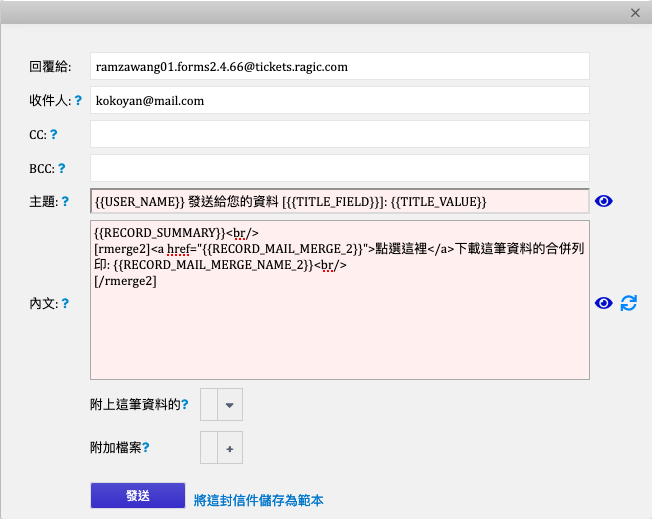
最初から編集したい場合や、Ragicのデフォルトのメール内容を使用したい場合は、復元ボタン![]() をクリックすれば、編集した内容はすべて保持されません。
をクリックすれば、編集した内容はすべて保持されません。
内容の編集が終わったら、このレコードのリンク、このレコードのエクセルファイル、このデータのPDFファイル、このレコードの一時アクセスリンク(読み取り専用や編集可能なリンク)、このデータの差し込み印刷、その他の添付ファイルをアップロードすることができます。
特に、このレコードのリンクを添付する場合は、受信者がそのシートにアクセスする権限を持っているかどうかを必ず確認してください。受信者がこのシートのアクセス権限がない場合、シートが空白に表示される場合があります。
同じメールが頻繁に必要な場合は、テンプレートとして保存しておくと便利です。注意すべきは、現在、1つのシートに保存できるテンプレートは1つだけで、テンプレートはすべてのユーザーに共有されます。
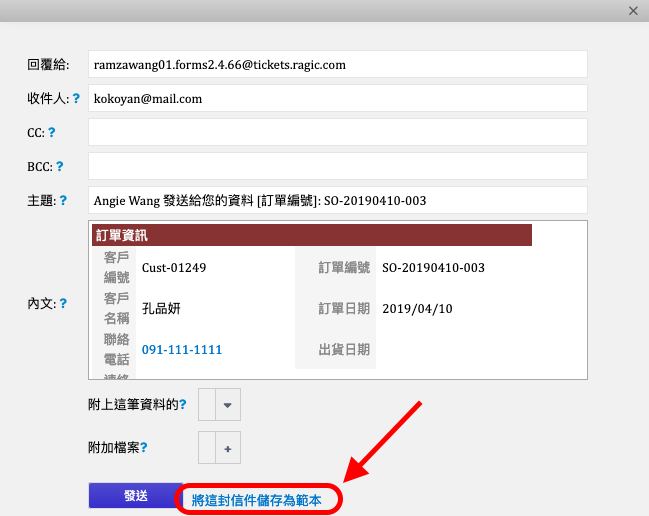
シートが正常に送信されると、右下のメール履歴で送信の履歴が確認でき、その後、下に直接返信することができます。
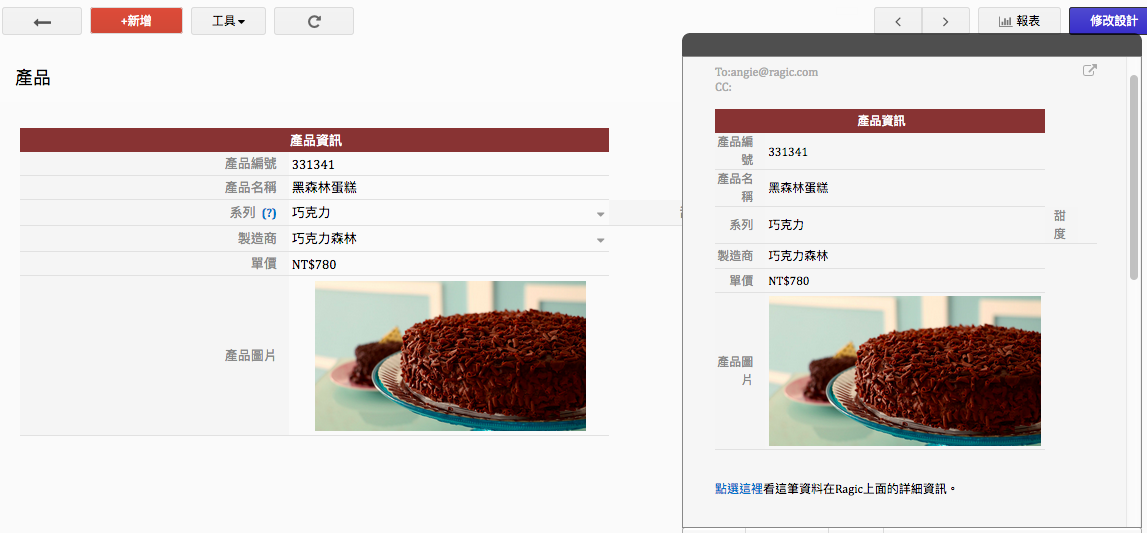
発送履歴を表示されたくない場合は、こちらの文書をご参照ください。